Як експортувати нотатки в Apple Notes як PDF на будь-якому пристрої

Дізнайтеся, як експортувати нотатки в Apple Notes як PDF на будь-якому пристрої. Це просто та зручно.
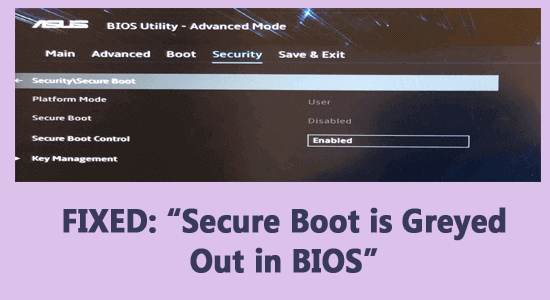
Багато користувачів Windows повідомили, що « Безпечне завантаження виділено сірим кольором у BIOS» , і вони не можуть змінити це, тож якщо ви теж боретеся з тією ж проблемою, тоді ви в потрібному місці.
Це поширена проблема, про яку зазвичай повідомляють користувачі ноутбуків HP. Але це не означає, що він обмежений лише комп’ютерами марки HP Інші бренди, як-от Acer, Asus, а також користувачі DELL також повідомили про помилку на офіційному форумі та шукають виправлення:
Моя модель ноутбука HP Laptop 15q-bu09TU. Я використовую Win 10 (64 bit). У моєму BIOS параметр безпечного завантаження неактивний, тому я не можу його змінити. Мені потрібно ввімкнути параметр безпечного завантаження, щоб інсталювати Win 10. Я намагався вимкнути меню Legacy Boot, але нічого не допомогло. Я також встановив пароль адміністратора, але параметр безпечного завантаження все ще неактивний. Будь ласка, допоможіть мені увімкнути параметр безпечного завантаження.
Спочатку опубліковано в спільноті Microsoft
У цій статті ви дізнаєтесь, як виправити опцію Secure Boot, вимкнену в BIOS на вашому ПК, а також дізнаєтеся, як увімкнути опцію безпечного завантаження.
Щоб відновити пошкоджені системні файли Windows, ми рекомендуємо Advanced System Repair:
Це програмне забезпечення — ваше універсальне рішення для виправлення помилок Windows, захисту від зловмисного програмного забезпечення, очищення сміття та оптимізації комп’ютера для досягнення максимальної продуктивності за 3 простих кроки:
Але перед тим, як почати розглядати рішення, подивіться, чому параметр безпечного завантаження неактивний у BIOS.
Що викликає «Безпечне завантаження неактивне в BIOS»?
Отже, це деякі з можливих винуватців, які викликають проблему, тепер дотримуйтесь виправлень, наданих для вирішення параметра Secure Boot, який неактивний у BIOS.
Як виправити, що безпечне завантаження неактивне в BIOS?
Зміст
Перемикач
Виправлення 1 – Вимкніть опцію швидкого завантаження
Процес швидкого завантаження в Windows допомагає користувачам швидше завантажувати комп’ютер, вимикаючи деякі непотрібні процеси запуску та служби, що працюють у фоновому режимі. Ви можете спробувати вимкнути опцію Fast Boot у Windows і перевірити, чи це допомагає вам вирішити проблему Secure Boot, яка неактивна в BIOS. Щоб вимкнути опцію швидкого завантаження, виконайте наведені нижче дії.
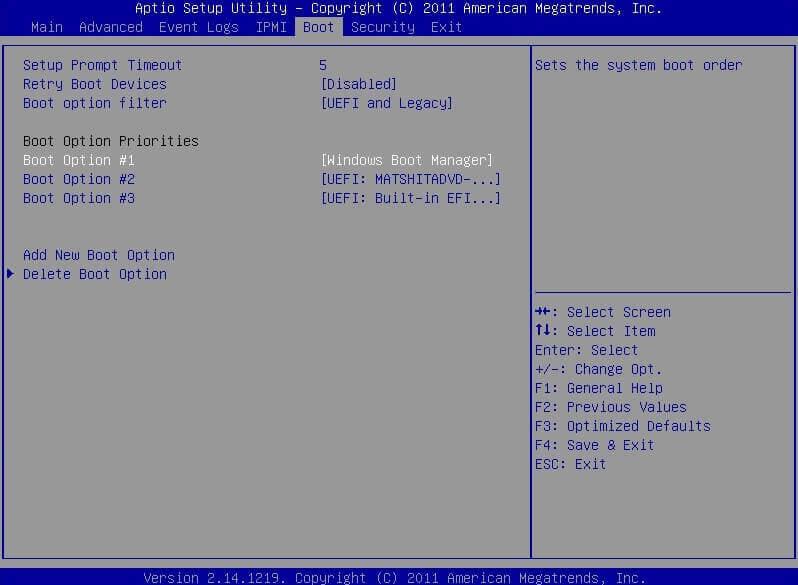
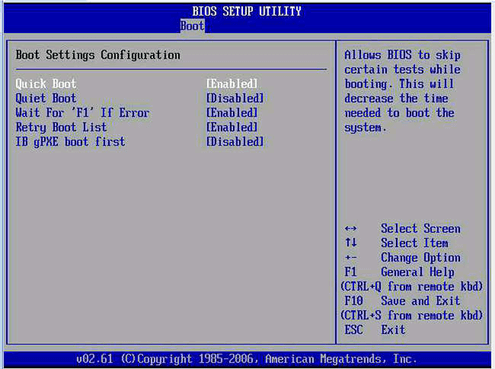
Виправлення 2 – встановлення пароля адміністратора BIOS
Це не є необхідним для всіх комп’ютерів, але деякі з них потребують пароля адміністратора BIOS у Windows для доступу до опції безпечного завантаження. Тому рекомендується встановити пароль і перевірити, чи допомагає він вирішити проблему. Щоб встановити пароль адміністратора в BIOS, виконайте наведені нижче дії.
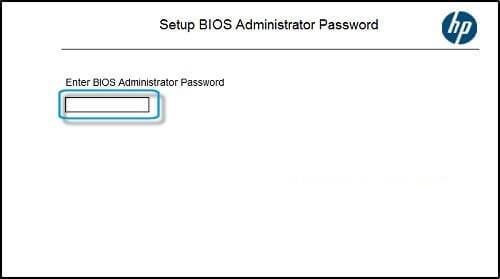
Перевірте, чи безпечне завантаження зараз увімкнено чи ні.
Виправлення 3 – скидання налаштувань BIOS до заводських
Якщо ви налаштували масу налаштувань у налаштуваннях BIOS, це може бути винуватцем проблеми. Отже, є два варіанти вирішення цієї проблеми: або повернути всі налаштування вручну , або встановити параметри за замовчуванням, ми віддамо перевагу, щоб ви вибрали налаштування за замовчуванням , оскільки це буде набагато простіше, ніж вручну. Щоб змінити налаштування BIOS за замовчуванням, виконайте наведені нижче дії.
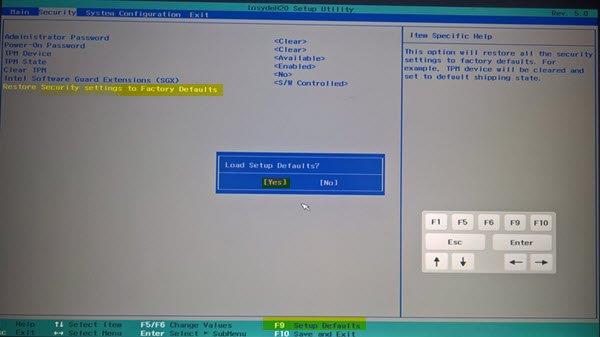
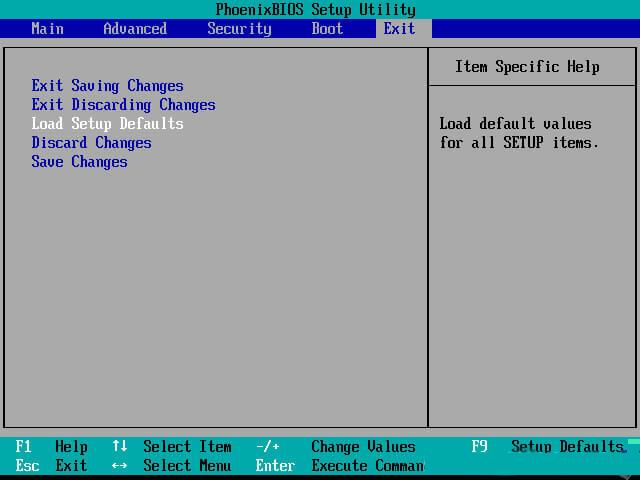
Виправлення 4 – Оновіть мікропрограму BIOS на ноутбуці HP
Якщо ви протягом тривалого часу не оновлювали драйвери та мікропрограму BIOS свого комп’ютера, це може спричинити проблему. Тому рекомендується оновити мікропрограму BIOS комп’ютера та перевірити, чи допомагає це вирішити проблему. Щоб оновити мікропрограму BIOS вашого комп’ютера, виконайте наведені нижче дії.
Примітка . Переконайтеся, що ваше оновлення BIOS підходить для вашої моделі комп’ютера. Це можна підтвердити, переглянувши інформацію про систему. Неправильне оновлення BIOD може серйозно пошкодити системну плату.
Виправлення 5 – перевірка наявності безпечного завантаження
Якщо жоден із зазначених вище методів не спрацював, щоб видалити Secure Boot, виділений сірим кольором, і ввімкнути безпечне завантаження, тоді ми рекомендуємо вам перевірити доступність Secure Boot на вашому комп’ютері, для цього виконайте наведені нижче дії:
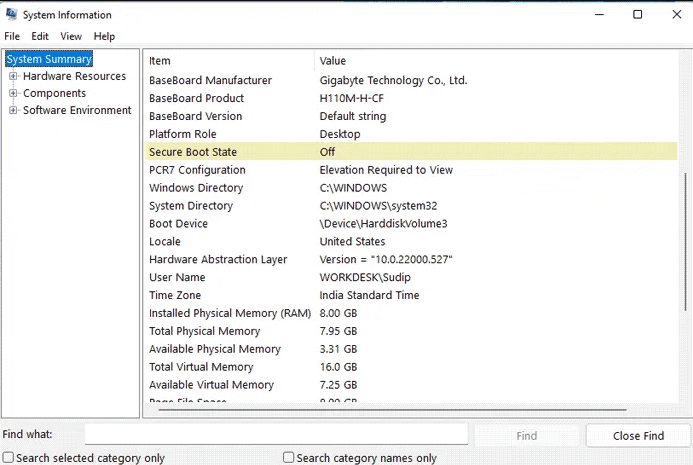
Найкращий і простий спосіб оптимізувати продуктивність ПК з Windows
Це вдосконалений багатофункціональний інструмент, який здатний виправляти будь-які помилки та проблеми, пов’язані з продуктивністю ПК. Він оптимізує налаштування на ПК, щоб користувачі могли відчути максимальну продуктивність.
Крім цього, він також виправляє широкий спектр помилок ПК, таких як помилки BSOD, помилки виконання, помилки гри, помилки DLL, помилки програм, видаляє шкідливе програмне забезпечення, запобігає втраті файлів і багато іншого. Отже, варто спробувати.
Висновок:
Отже, це все про те, що Secure Boot виділено сірим кольором у проблемі BIOS.
Спробуйте рішення, згадані в статті, одне за іншим, щоб вирішити проблему безпечного завантаження, яка неактивна в BIOS.
Сподіваюся, що після виконання виправлень проблему буде вирішено, і ви зможете змінити безпечне завантаження та ввімкнути його.
Удачі..!
Дізнайтеся, як експортувати нотатки в Apple Notes як PDF на будь-якому пристрої. Це просто та зручно.
Як виправити помилку показу екрана в Google Meet, що робити, якщо ви не ділитеся екраном у Google Meet? Не хвилюйтеся, у вас є багато способів виправити помилку, пов’язану з неможливістю поділитися екраном
Дізнайтеся, як легко налаштувати мобільну точку доступу на ПК з Windows 11, щоб підключати мобільні пристрої до Wi-Fi.
Дізнайтеся, як ефективно використовувати <strong>диспетчер облікових даних</strong> у Windows 11 для керування паролями та обліковими записами.
Якщо ви зіткнулися з помилкою 1726 через помилку віддаленого виклику процедури в команді DISM, спробуйте обійти її, щоб вирішити її та працювати з легкістю.
Дізнайтеся, як увімкнути просторовий звук у Windows 11 за допомогою нашого покрокового посібника. Активуйте 3D-аудіо з легкістю!
Отримання повідомлення про помилку друку у вашій системі Windows 10, тоді дотримуйтеся виправлень, наведених у статті, і налаштуйте свій принтер на правильний шлях…
Ви можете легко повернутися до своїх зустрічей, якщо запишете їх. Ось як записати та відтворити запис Microsoft Teams для наступної зустрічі.
Коли ви відкриваєте файл або клацаєте посилання, ваш пристрій Android вибирає програму за умовчанням, щоб відкрити його. Ви можете скинути стандартні програми на Android за допомогою цього посібника.
ВИПРАВЛЕНО: помилка сертифіката Entitlement.diagnostics.office.com



![[ВИПРАВЛЕНО] Помилка 1726: Помилка виклику віддаленої процедури в Windows 10/8.1/8 [ВИПРАВЛЕНО] Помилка 1726: Помилка виклику віддаленої процедури в Windows 10/8.1/8](https://img2.luckytemplates.com/resources1/images2/image-3227-0408150324569.png)
![Як увімкнути просторовий звук у Windows 11? [3 способи] Як увімкнути просторовий звук у Windows 11? [3 способи]](https://img2.luckytemplates.com/resources1/c42/image-171-1001202747603.png)
![[100% вирішено] Як виправити повідомлення «Помилка друку» у Windows 10? [100% вирішено] Як виправити повідомлення «Помилка друку» у Windows 10?](https://img2.luckytemplates.com/resources1/images2/image-9322-0408150406327.png)


